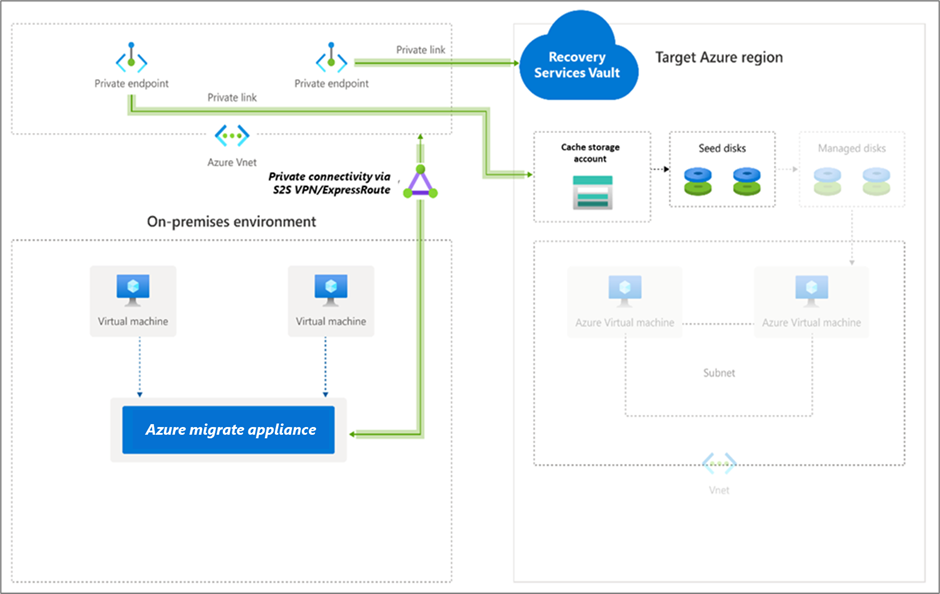Private Link를 사용하여 VMware 서버를 Azure로 마이그레이션(에이전트 없는)
이 문서에서는 Azure Migrate에서 Azure Private Link를 사용하여 프라이빗 네트워크를 통해 서버를 마이그레이션하는 방법을 설명합니다. 마이그레이션 및 현대화 도구에서 Private Link를 사용하여 Azure ExpressRoute 개인 피어링 또는 S2S(사이트 간) VPN 연결을 통해 비공개로 안전하게 Azure Migrate에 연결할 수 있습니다.
참고 항목
이 엔드투엔드 VMware 마이그레이션 시나리오 설명서는 현재 미리 보기로 제공됩니다. Azure Migrate 사용에 대한 자세한 내용은 Azure Migrate 제품 설명서를 참조 하세요.
이 문서에서는 에이전트 없는 마이그레이션을 통해 마이그레이션 및 현대화 도구를 사용하여 온-프레미스 VMware VM을 Azure로 마이그레이션하는 방법을 보여 줍니다.
Azure Migrate 어플라이언스 설정
마이그레이션 및 현대화 도구는 VMware VM의 검색, 평가 및 에이전트 없는 마이그레이션에 사용되는 간단한 VMware VM 어플라이언스를 실행합니다. 검색 및 평가 자습서를 수행한 경우 어플라이언스가 이미 설정되었습니다. 그렇지 않은 경우 계속하기 전에 어플라이언스를 설정하고 구성합니다.
복제에 프라이빗 연결을 사용하려면 마이그레이션에 Azure Migrate 프로젝트 설정 중에 만든 스토리지 계정을 사용하거나 새 캐시 스토리지 계정을 만들고 프라이빗 엔드포인트를 구성하면 됩니다. 프라이빗 엔드포인트를 사용하여 새 스토리지 계정을 만들려면 스토리지 계정의 프라이빗 엔드포인트을 참조하세요.
- 프라이빗 엔드포인트를 사용하면 Azure Migrate 어플라이언스가 ExpressRoute 개인 피어링 또는 VPN과 같은 프라이빗 연결을 사용하여 캐시 스토리지 계정에 연결할 수 있습니다. 그런 다음, 개인 IP 주소에서 직접 데이터를 전송할 수 있습니다.
Important
- Azure Migrate 어플라이언스는 복제 데이터 외에도 컨트롤 플레인 작업을 위해 Azure Migrate 서비스와 통신합니다. 이러한 작업에는 오케스트레이션 복제가 포함됩니다. Azure Migrate 어플라이언스와 Azure Migrate 서비스 간의 컨트롤 플레인 통신은 Azure Migrate 서비스의 퍼블릭 엔드포인트에서 인터넷을 통해 계속 발생합니다.
- 스토리지 계정의 프라이빗 엔드포인트는 Azure Migrate 어플라이언스가 배포된 네트워크에서 액세스할 수 있어야 합니다.
- 캐시 스토리지 계정의 BLOB 서비스 엔드포인트에 대한 Azure Migrate 어플라이언스의 DNS 쿼리를 캐시 스토리지 계정에 연결된 프라이빗 엔드포인트의 개인 IP 주소로 확인하도록 DNS를 구성해야 합니다.
- 캐시 스토리지 계정은 공용 엔드포인트에서 액세스할 수 있어야 합니다. Azure Migrate는 캐시 스토리지 계정의 퍼블릭 엔드포인트를 사용하여 스토리지 계정에서 복제본 관리 디스크로 데이터를 이동합니다.
VM 복제
어플라이언스가 설정되고 검색이 완료되면 Azure로의 VMware VM 복제를 시작할 수 있습니다.
다음 다이어그램에서는 마이그레이션 및 현대화 도구를 사용하여 프라이빗 엔드포인트를 통한 에이전트 없는 복제 워크플로를 보여 줍니다.
다음과 같이 복제를 사용합니다.
Azure Migrate 프로젝트 >서버, 데이터베이스 및 웹앱>마이그레이션 및 현대화>마이그레이션 도구에서 복제를 선택합니다.
복제>기본 사항>컴퓨터가 가상화되어 있나요?에서 예, VMware vSphere 사용을 선택합니다.
온-프레미스 어플라이언스에서 Azure Migrate 어플라이언스의 이름을 선택합니다. 확인을 선택합니다.
가상 머신에서 복제하려는 머신을 선택합니다. 평가에서 VM 크기 조정 및 디스크 유형을 적용하려면 Azure Migrate 평가에서 마이그레이션 설정을 가져오시겠나요?에서 다음을 수행합니다.
- 예를 선택하고, VM 그룹 및 평가 이름을 선택합니다.
- 평가 설정을 사용하지 않는 경우 아니요를 선택합니다.
가상 머신에서 마이그레이션하려는 VM을 선택합니다. 그런 후 다음을 선택합니다.
대상 설정에서 마이그레이션 후 Azure VM이 상주할 대상 지역을 선택합니다.
복제 스토리지 계정에서 드롭다운 목록을 사용하여 프라이빗 링크를 통해 복제할 스토리지 계정을 선택합니다.
참고 항목
선택한 대상 지역 및 Azure Migrate 프로젝트 구독의 스토리지 계정만 나열됩니다.
다음으로, 스토리지 계정에 대한 프라이빗 엔드포인트를 만들어 프라이빗 링크를 통한 복제를 사용하도록 설정합니다. Azure Migrate 어플라이언스가 해당 프라이빗 엔드포인트의 스토리지 계정에 네트워크로 연결되어 있는지 확인합니다. 네트워크 연결을 확인하는 방법을 알아보세요.
참고 항목
- 복제가 사용하도록 설정되면 스토리지 계정을 변경할 수 없습니다.
- 복제를 오케스트레이션하기 위해 Azure Migrate는 신뢰할 수 있는 Microsoft 서비스 및 Recovery Services 자격 증명 모음 관리 ID 액세스 권한을 선택한 스토리지 계정에 부여합니다.
팁
Azure Migrate 어플라이언스의 DNS 호스트 파일을 스토리지 계정의 프라이빗 링크 FQDN 및 개인 IP 주소로 편집하여 DNS 레코드를 수동으로 업데이트할 수 있습니다.
마이그레이션 후 Azure VM이 상주하는 구독 및 리소스 그룹을 선택합니다.
가상 네트워크에서 마이그레이션된 Azure VM에 대한 Azure VNet/서브넷을 선택합니다.
가용성 옵션에서 다음을 선택합니다.
마이그레이션된 머신을 지역의 특정 가용성 영역에 고정하는 가용성 영역. 이 옵션을 사용하여 가용성 영역에서 다중 노드 애플리케이션 계층을 구성하는 서버를 배포합니다. 이 옵션을 선택하면 [Compute] 탭에서 선택한 각 컴퓨터에 사용할 가용성 영역을 지정해야 합니다. 이 옵션은 마이그레이션을 위해 선택한 대상 지역에서 가용성 영역을 지원하는 경우에만 사용할 수 있습니다.
마이그레이션된 머신을 가용성 집합에 배치하기 위한 가용성 집합입니다. 이 옵션을 사용하려면 선택한 대상 리소스 그룹에 하나 이상의 가용성 집합이 있어야 합니다.
마이그레이션된 머신에 대해 이러한 가용성 구성이 필요하지 않은 경우에는 인프라 중복이 필요하지 않습니다.
디스크 암호화 유형에서 다음을 선택합니다.
플랫폼 관리형 키를 사용하여 저장 데이터 암호화
고객 관리형 키를 사용하여 미사용 데이터 암호화
플랫폼 관리형 키 및 고객 관리형 키를 사용한 이중 암호화
참고
CMK를 사용하여 VM을 복제하려면 대상 리소스 그룹 아래에 디스크 암호화 집합을 생성해야 합니다. 디스크 암호화 집합 개체는 SSE에 사용할 CMK가 포함된 Key Vault에 Managed Disks를 매핑됩니다.
Azure 하이브리드 혜택에서
Azure 하이브리드 혜택을 적용하지 않으려면 아니요를 선택하고 다음을 선택합니다.
활성 Software Assurance 또는 Windows Server 구독이 적용되는 Windows Server 컴퓨터가 있고 혜택을 마이그레이션하려는 컴퓨터에 적용하려면 예를 선택하고, 다음을 선택합니다.
Compute에서 VM 이름, 크기, OS 디스크 유형 및 가용성 구성을 검토합니다(이전 단계에서 선택한 경우). VM은 Azure 요구 사항을 준수해야 합니다.
VM 크기: 평가 권장 사항을 사용하는 경우 VM 크기 드롭다운에서 권장 크기를 표시합니다. 그렇지 않으면 Azure Migrate는 Azure 구독에서 가장 일치하는 항목을 기준으로 크기를 선택합니다. 또는 Azure VM 크기에서 수동 크기를 선택합니다.
OS 디스크: VM에 맞는 OS(부팅) 디스크를 지정합니다. OS 디스크는 운영 체제 부팅 로더 및 설치 관리자가 있는 디스크입니다.
가용성 영역: 사용할 가용성 영역을 지정합니다.
가용성 집합: 사용할 가용성 집합을 지정합니다.
참고 항목
가상 머신 세트에 대해 다른 가용성 옵션을 선택하려면 1단계로 이동하여 한 가상 머신 세트에 대한 복제를 시작한 후 다른 가용성 옵션을 선택하여 단계를 반복합니다.
디스크에서 VM 디스크를 Azure에 복제해야 하는지 여부를 지정하고, Azure에서 디스크 유형(표준 SSD/HDD 또는 프리미엄 관리 디스크)을 선택합니다. 그런 후 다음을 선택합니다.
태그에서 태그를 마이그레이션된 가상 머신, 디스크 및 NIC에 추가합니다.
복제 검토 및 시작에서 설정을 검토하고 복제를 선택하여 서버에 대한 초기 복제를 시작합니다. 다음으로, 지침에 따라 마이그레이션을 수행합니다.
처음으로 프로비저닝
Azure Migrate는 Azure Private Link를 사용하여 복제를 위한 추가 리소스를 만들지 않습니다(Service Bus, Key Vault 및 스토리지 계정은 만들어지지 않습니다). Azure Migrate는 선택한 스토리지 계정을 사용하여 복제 데이터, 상태 데이터 및 오케스트레이션 메시지를 업로드합니다.
스토리지 계정의 프라이빗 엔드포인트 만들기
개인 피어링을 통해 ExpressRoute를 사용하여 복제하려면 캐시/복제 스토리지 계정(대상 하위 리소스: Blob)에 대한 프라이빗 엔드포인트를 만듭니다.
참고 항목
범용 v2 스토리지 계정에서만 프라이빗 엔드포인트를 만들 수 있습니다. 가격 책정 정보는 Azure 페이지 Blob 가격 책정 및 Azure Private Link 가격 책정을 참조하세요.
Azure Migrate 프로젝트 프라이빗 엔드포인트 또는 이 네트워크에 연결된 다른 가상 네트워크와 동일한 가상 네트워크에 스토리지 계정의 프라이빗 엔드포인트를 만듭니다.
예를 선택하고 프라이빗 DNS 영역과 통합합니다. 프라이빗 DNS 영역은 프라이빗 링크를 통해 가상 네트워크에서 스토리지 계정으로 연결을 라우팅하는 데 도움이 됩니다. 예를 선택하면 가상 네트워크에 DNS 영역이 자동으로 연결됩니다. 또한 새로 생성된 IP 및 FQDN의 확인에 대한 DNS 레코드를 추가합니다. 프라이빗 DNS 영역에 대해 자세히 알아보세요.
프라이빗 엔드포인트를 만든 사용자가 스토리지 계정 소유자이기도 하면 프라이빗 엔드포인트 만들기가 자동으로 승인됩니다. 그렇지 않으면 스토리지 계정의 소유자가 사용을 위해 프라이빗 엔드포인트를 승인해야 합니다. 요청된 프라이빗 엔드포인트 연결을 승인하거나 거부하려면 스토리지 계정 페이지의 네트워킹에서 프라이빗 엔드포인트 연결로 이동합니다.
계속하기 전에 프라이빗 엔드포인트 연결 상태를 검토합니다.
온-프레미스 어플라이언스가 프라이빗 엔드포인트를 통해 스토리지 계정에 네트워크로 연결되어 있는지 확인합니다. 프라이빗 링크 연결의 유효성을 검사하려면 Migrate 어플라이언스를 호스트하는 온-프레미스 서버에서 스토리지 계정 엔드포인트(프라이빗 링크 리소스 FQDN)의 DNS 확인을 수행하고 개인 IP 주소로 확인되는지 확인합니다. 네트워크 연결을 확인하는 방법을 알아보세요.
다음 단계
- VM 마이그레이션
- 마이그레이션 프로세스를 완료합니다.
- 마이그레이션 후 작업 모범 사례를 검토합니다.